Excel是一款功能强大的电子表格软件,广泛应用于数据分析、财务管理、项目管理等领域,在Excel中,按钮功能是一种非常实用的工具,可以帮助用户快速执行特定的操作或任务,以下是对Excel设置按钮功能的详细介绍:
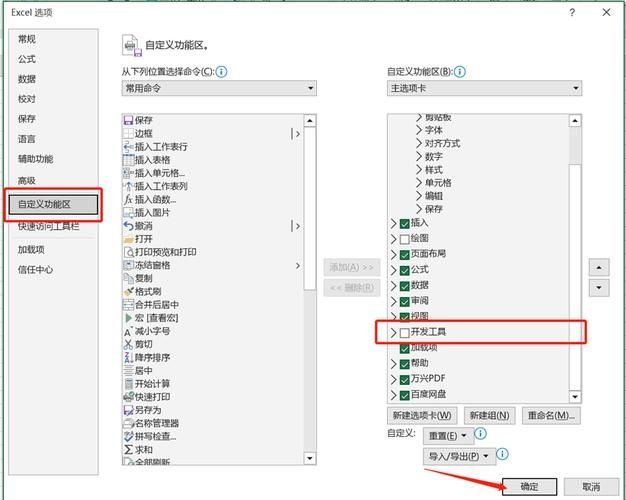
1、启用开发工具选项卡
打开Excel文件:打开需要编辑的Excel文件。
进入选项菜单:点击“文件”菜单,然后选择“选项”。
自定义功能区:在弹出的“Excel选项”窗口中,选择“自定义功能区”。
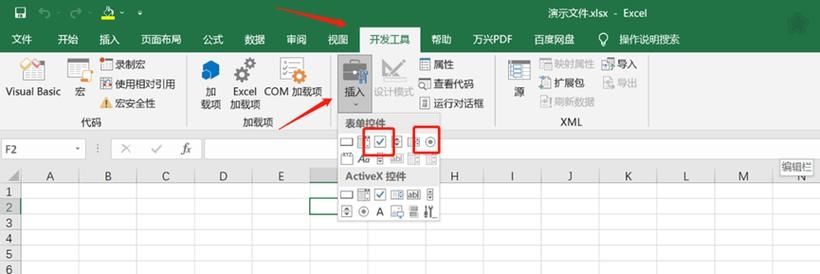
勾选开发工具:勾选“开发工具”复选框,然后点击“确定”,Excel的工具栏中应该会出现“开发工具”选项卡。
2、插入选项按钮
选择控件类型:点击“开发工具”选项卡,选择“控件”组中的“插入”按钮,在弹出的控件列表中,选择“表单控件”或“ActiveX控件”中的“选项按钮”(单选按钮或复选框)。
绘制按钮:用鼠标拖动以绘制选项按钮的形状和大小,你可以根据需要调整其位置和大小。
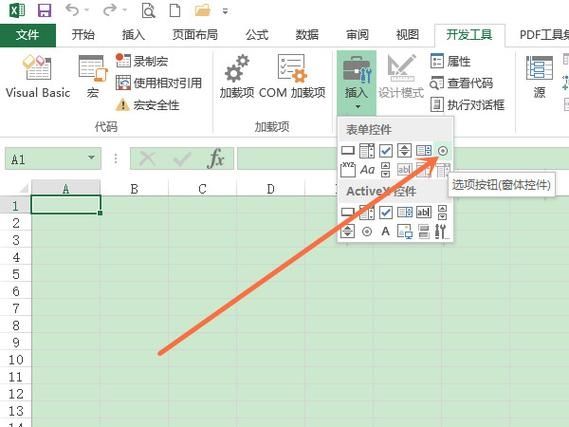
修改文字内容:双击选项按钮,输入你想要的文字描述,完成后,再次点击选项按钮即可保存更改。
3、设置关联单元格
对于ActiveX控件:可能需要设置控件的关联单元格,以便在用户点击按钮时能够记录或改变某个单元格的值,这通常通过属性窗口设置。
4、保护工作表
设置工作表保护:如果希望保护制作好的表格不被他人修改,可以设置工作表保护,但请记住将密码放置在安全的地方,否则后续可能无法取消保护。
使用第三方工具:如果忘记了密码,可以使用第三方工具如PassFab for Excel来移除Excel工作表保护。
5、应用实例
创建调查问卷:利用选项按钮,可以轻松地在Excel中创建交互式的多选调查问卷。
数据录入与筛选:通过设置关联单元格,可以实现数据的快速录入与筛选,提高工作效率。
6、注意事项
版本兼容性:不同版本的Excel可能在界面布局和功能上略有差异,但基本操作步骤相同。
安全性:在使用工作表保护功能时,请确保密码的安全性,避免泄露。
灵活性:Excel的按钮功能非常灵活,可以根据实际需求进行定制和扩展。
Excel的按钮功能是一种强大的工具,可以帮助用户快速执行特定的操作或任务,通过启用开发工具选项卡、插入选项按钮、设置关联单元格以及保护工作表等步骤,用户可以充分发挥Excel的潜力,提高工作效率和数据处理能力。


